如何将图片压缩变小一些?七个学会即可轻松实现的方法
在当前的生活和工作当中,图片的使用频率越来越高。无论是日常社交分享、工作汇报展示,还是存储珍贵的回忆,我们都会积累大量的图片。随着图片数量的增多,存储空间不足的问题也逐渐凸显。这时,将图片压缩变小就成为了一个必要的操作。那么,如何将图片压缩变小一些呢?请不要过于担心,下面就来推荐七个学会即可轻松实现的方法,一起来看下吧。

方法1、了解压缩背景
图片的体积也越来越大,这在一定程度上给我们的使用带来了不便。而将图片压缩变小一些,往往能给使用带来很大的方便。从存储空间的角度来看,压缩图片能显著减少其占用的存储空间。手机、电脑等设备的存储容量有限,大量高清图片的堆积会迅速填满存储空间,导致设备运行缓慢,甚至无法继续存储新数据。而压缩后的图片,体积大幅减小,就能在有限的存储空间内保存更多图片,让设备保持流畅运行。

方法2、了解具体状态
其次在压缩图片时,我们还可以根据图片的用途来选择合适的压缩方法。如果是用于网页展示,一般来说,图片的分辨率在72dpi左右,文件大小控制在几十KB到几百KB之间就比较合适。这样既能保证图片在网页上快速加载,又不会占用过多带宽。对于一些对画质要求不高的图片,如手机拍摄的随手记录照片,我们可以适当降低图片质量,将文件大小压缩得更小。

方法3、在线压缩平台
现在有不少优秀的在线图片压缩工具,像“i压缩”或者“iyasuo”等。这个工具操作简单,只要打开网站,同时手动上传需要压缩的图片,就能很快完成压缩。而且一般支持多种图片格式,压缩效果不错。其原理是通过智能算法去除图片中的冗余数据,在保证图片基本质量的前提下,最大程度地减小文件大小。
而且,通过“i压缩”在线工具压缩后的图片质量通常也能满足大多数日常使用场景的需求。需要注意的是:目前在线平台在使用的时候无需安装,直接在网页上就能使用,节省了设备空间,对于那些不想安装过多软件的用户来说十分友好。
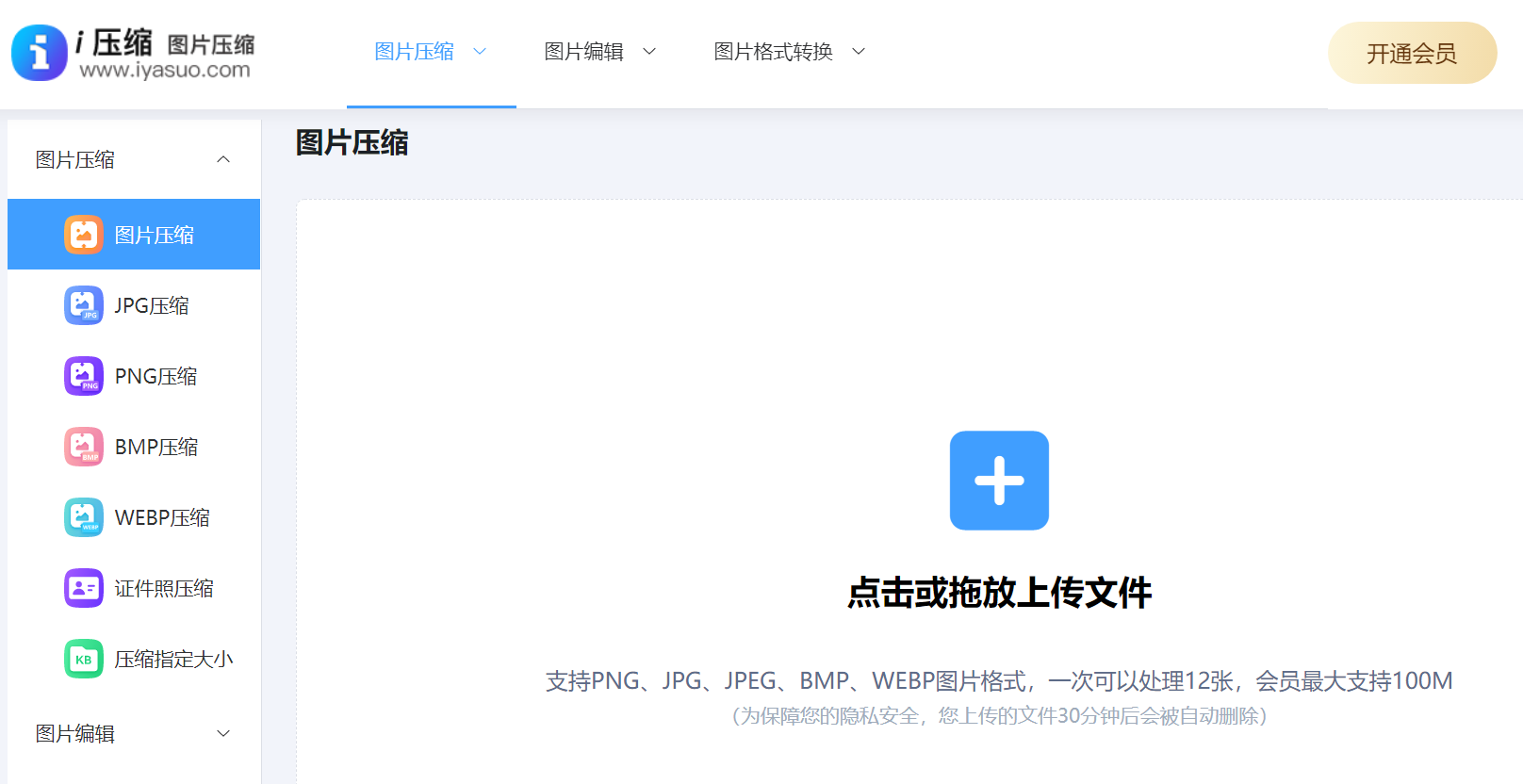
具体图片压缩的方法:首先,您可以在设备默认使用的浏览器中打开“i压缩”首页,并在左侧找到需要功能。然后,点击“添加文件”按钮来批量添加图片文件,并设置一些参数选项。在确认没有其他需求的前提下,点击“开始压缩”按钮即可问题。

方法4、借助软件压缩
电脑上的专业图片编辑软件,可以帮助您进行图片压缩。像Adobe Photoshop这里,它的整体功能非常强大。通过这个方法,您可以依照需求自由调整图片分辨率、质量等参数以实现压缩。首先可以打开图片,选择存储为的选项。然后,直接在存储选项中能看到质量调节设置。此外,ACDsee这类软件有简单的压缩功能。具体的操作相对简便,适合小白用户使用。
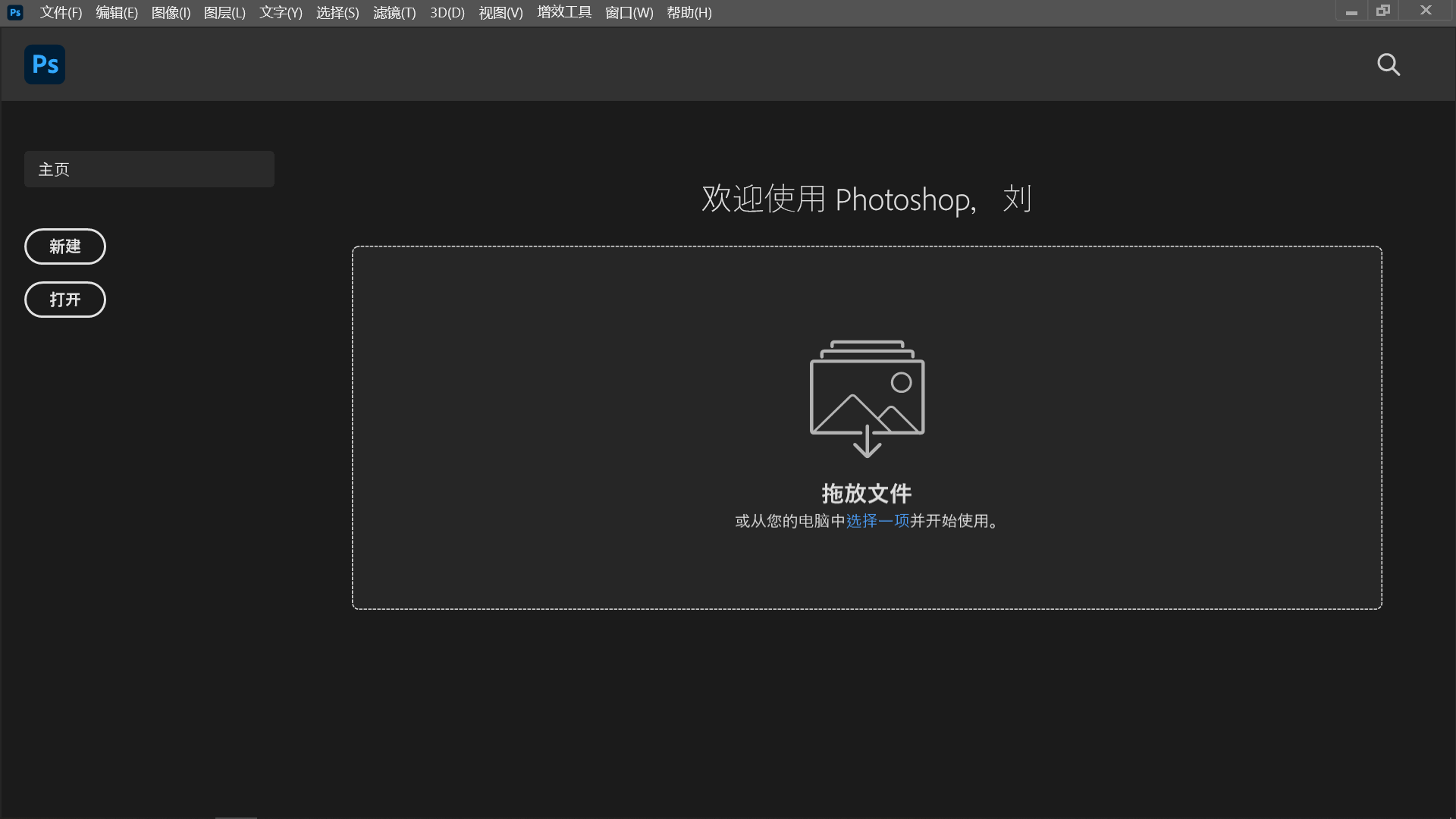
方法5、选择手机应用
此外,当前您要是在手机上操作,会有不少实用的APP应用可以选项。比如美图秀秀这款,它可以美化图片。还能进行简单压缩。首先您需要打开APP,同时选择图片处理功能,找到压缩选项即可,能够快速将图片压缩到所需大小。不过,这种类型的资源可能会有部分广告,例如在打开前会出现弹窗的情况,所以建议您在选择的时候得关注一下这个点。
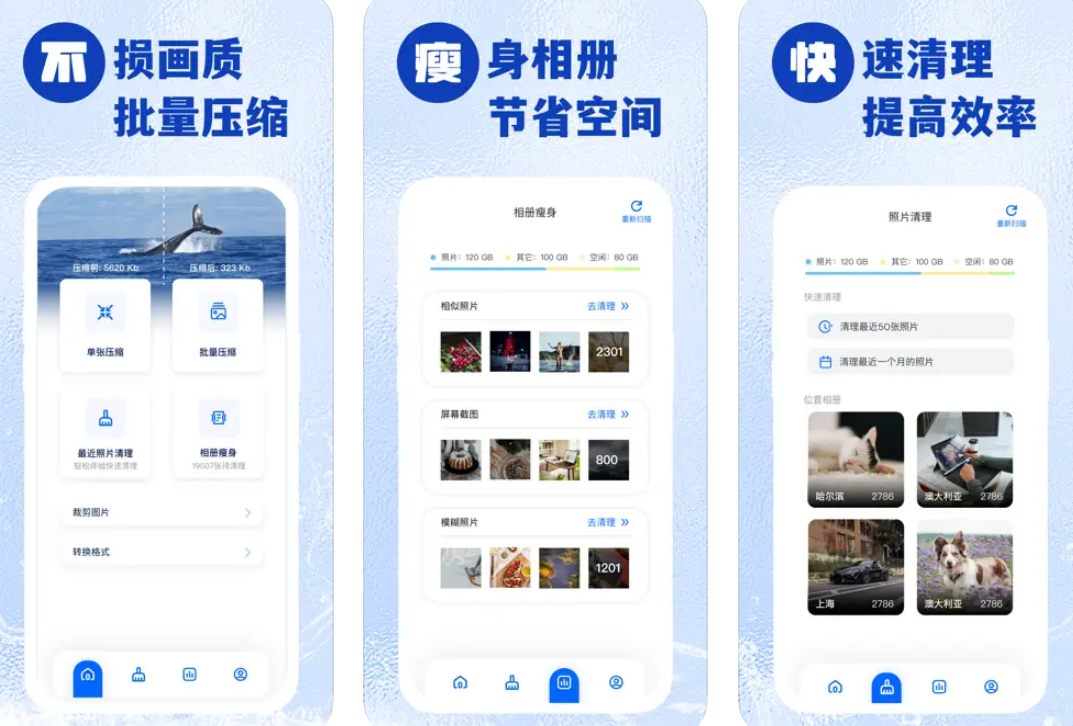
方法6、定期清理相册
当然了,定期清理手机相册或电脑硬盘中的重复图片、无用图片,也是间接节省存储空间的好方法。有时候我们可能会因为各种原因保存了很多相似的图片,或者一些已经不再需要的图片,及时删除这些图片,可以让我们的存储设备更加清爽,也减少了需要压缩的图片数量。

方法7、调整分辨率值
除了上面分享的六个方法以外,图片分辨率越高,文件一般越大,因此我们可通过降低分辨率来实现压缩。例如在电脑上,直接右键点击图片选属性,进入详细信息页查看分辨率。接着用绘图工具或专业软件打开图片进行调整。要是一些简单小修改,Windows自带画图工具就能处理。适当降低分辨率,既能减小体积,在很多场景下也不影响正常使用。

最后总结来看:将图片压缩变小是一项实用的技能,通过合理利用软件工具、根据用途选择合适的压缩方法以及清理无用图片等方式,我们能够轻松解决图片存储空间不足的问题,让我们的数字生活更加便捷高效。温馨提示:如果您在使用i压缩在线网页的时候遇到问题,请及时与我们联系, 祝您图片压缩变小操作成功。















